
د سیسټم په پیل کولو کې د پلي کولو پیل برنامې، دا د هغه غوښتنلیکونو په لاسي پیل کې د کارونکي لخوا ناراض نه کیږي چې دا په دوامداره توګه کاروي. سربیره پردې، دا میکانیزم تاسو ته اجازه درکوي مهمات پیل کړئ چې د شاليد په شاليد کې کار کوي. له هرڅه دمخه، دا یو سافټویر دی چې د سیسټم څارنه کوي (انکشافونه، مطلوب، او نور). راځئ وګورو چې څنګه په وینډوز 7 کې په لیکو کې غوښتنلیک اضافه کړو.
د اضافه کولو پروسه
د وینډوز پیل کولو لپاره یو شی اضافه کولو لپاره یو لړ اختیارونه شتون لري. 7. د دوی یوه برخه د OS خپل وسیلو سره ترسره کیږي، او د نصب شوي سافټویر په مرسته یې بل سره ترسره کیږي.لوست: څنګه د وینډوز 7 لپاره د استرخل په خلاصولو کې
1 میتود: ccheder
د هرڅه لومړی، د دې لپاره یو نظر وګورئ چې څنګه د Cccernore کمپیوټر فعالیت غوره کولو لپاره په وینډوز 7 اتوماتیک اضافه کولو لپاره یو توکي اضافه کړئ.
- په cllerner کمپیوټر باندې چلول. د اړخ مینو په کارولو سره، "خدمت" برخې ته لاړشئ. د "وینډوز" په نوم ټب ته لاړشئ او د "وینډوز" په نوم ټب ته لاړشئ. تاسو به د عناصرو مجموعه پرانيستل شئ، کله چې نصب کول د کوم یو ډیفالټ اتومات و. دلته یو لیست شتون لري چې دا مهال په اتوماتيک ډول پورته کیږي کله چې OS په "کالم کې" په "باندې" په "کالم کې" په "باندې" د معلولیت لرونکي فعالیت سره ("نه" خاصیت کې "په خاصیت" کې پیل کیږي ("نه" خاصیت کې "په خاصیت" کې پیل کیږي.
- په لیست کې غوښتنلیک د "نه" خاصیت سره په لیست کې روښانه کړئ، کوم چې تاسو غواړئ په آٹو ډاونلوډ کې اضافه کړئ. په سمه کړکۍ کې د "وړ" ت button ۍ باندې کلیک وکړئ.
- وروسته، د ټاکل شوي څیز ځانګړتیا په "شامل" کې "شامل" کالم به "هو" ته بدل شي. دا پدې مانا ده چې څیز په اتوماتیکلوډ کې اضافه کیږي او د OS پیل کول به خلاص شي.
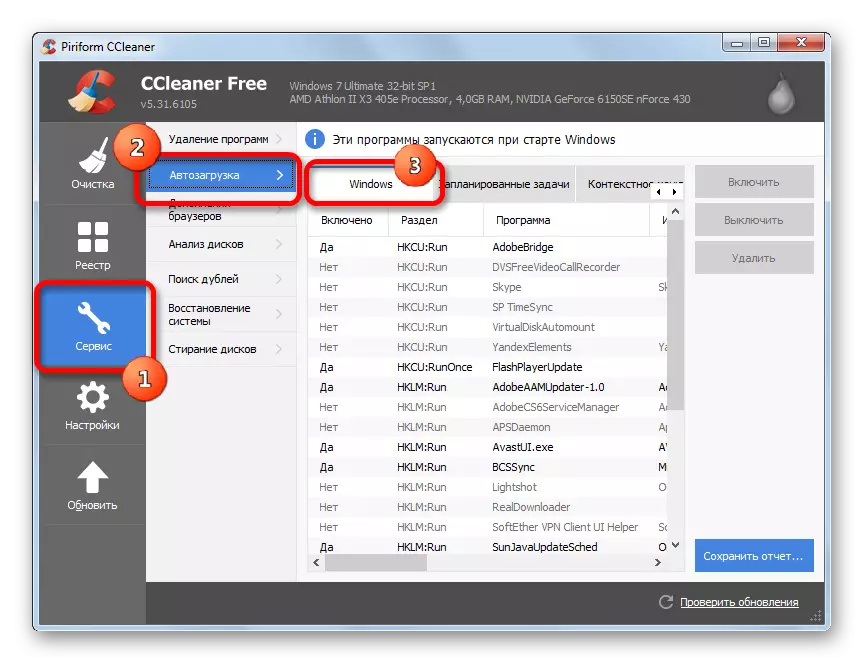
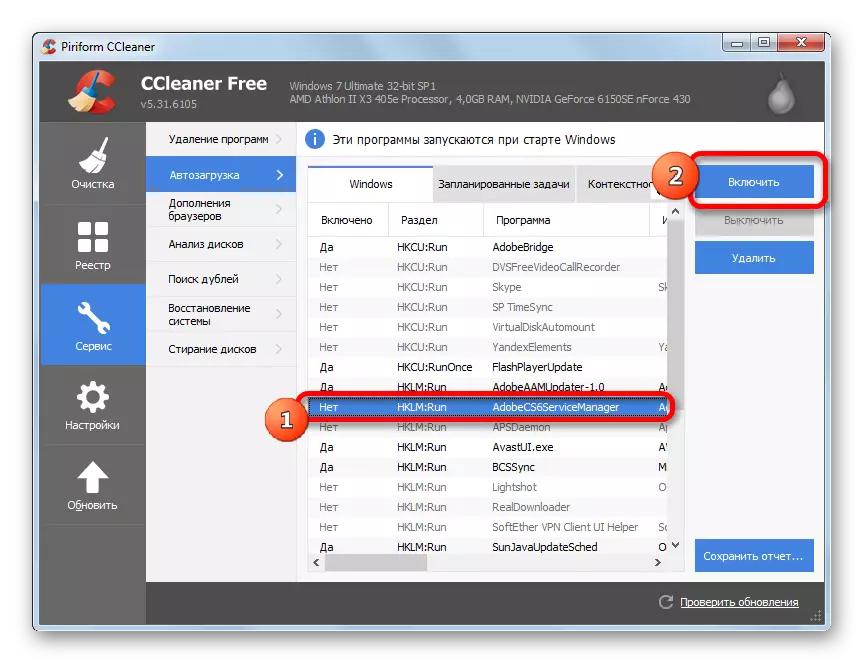
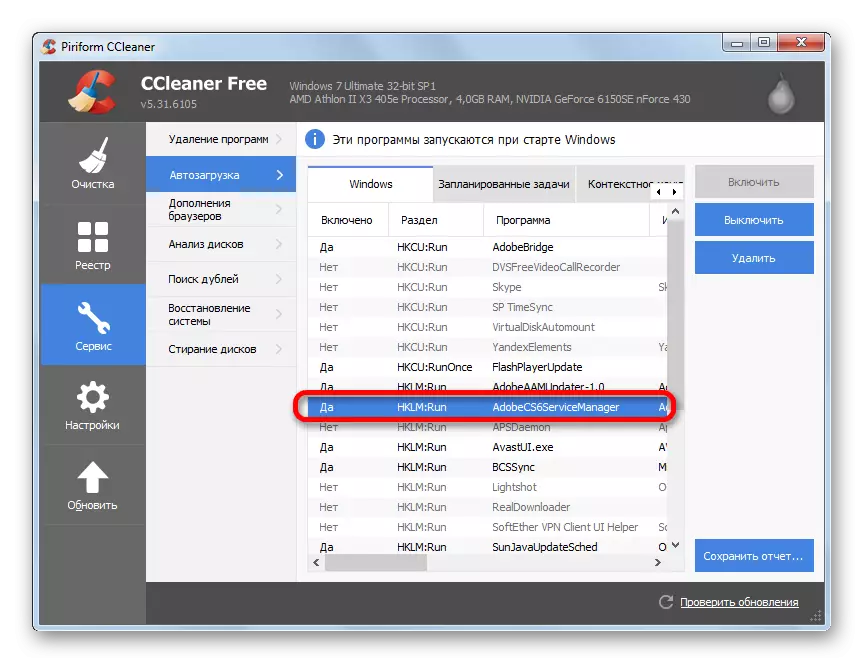
په اټکورن کې عناصرو اضافه کولو لپاره د Cccerner کارول خورا اسانه دي، او ټولې کړنې په ښه توګه پوهیدل کیږي. د دې میتود اصلي زیان دا دی چې د ټاکل شوي عملونو په کارولو سره، تاسو کولی شئ د هغه برنامو لپاره آټو ډاونلوډ وړ کړئ د پراختیا کونکي لخوا دا ب feature ه د پراختیا کونکي لخوا چمتو شوې، مګر وروسته له دې چې معلول شوې وه. دا دی، د کیکر سره غوښتنلیک به په لیکو کې اضافه نکړي.
2 میتود: الفلافیک وده کوي
د OS اصلاح کولو لپاره خورا پیاوړی وسیله الفګیکس اوسمهال ده. د دې سره، دا امکان لري چې حتی دا شیان په استربور کې اضافه کړئ، په کوم کې چې دا فعالیت د پراختیا کونکو لخوا نه و چمتو شوی.
- د Auslogrics چلول. "کاریالیو" برخه ته لاړ شه. د اسانتیاو له لیست څخه، د "سټاپ مدیر" غوره کړه.
- د الفلافیکونو د پیل مدیر د کارمندانو کړکۍ کې چې پرانيستل کیږي، کلیک وکړئ. "
- اضافه وسیله په لاره اچول شوې ده. په "عمومي کتنه کلیک وکړئ کلیک وکړئ. د ډراپ - ښکته لیست څخه، "د ډیسکونو په اړه" غوره کړئ ... ".
- د پرمخ ورغلو په څنډه کې، دا د هدف برنامې د اجرا کولو فایل ځای ته واړوئ، دا روښانه کړئ او "او" ښه "کلیک وکړئ.
- د نوي برنامې کړکۍ ته له راستنیدو وروسته، ټاکل شوی څیز به پدې کې څرګند شي. په "ښه" کې کلیک وکړئ.
- اوس ټاکل شوی توکی د پیل د پیل پروسې په لیست کې ښودل شوی او په کی on اړخ کې چیک مارک شوی. دا پدې مانا ده چې دا څیز په لیکو کې اضافه کیږي.
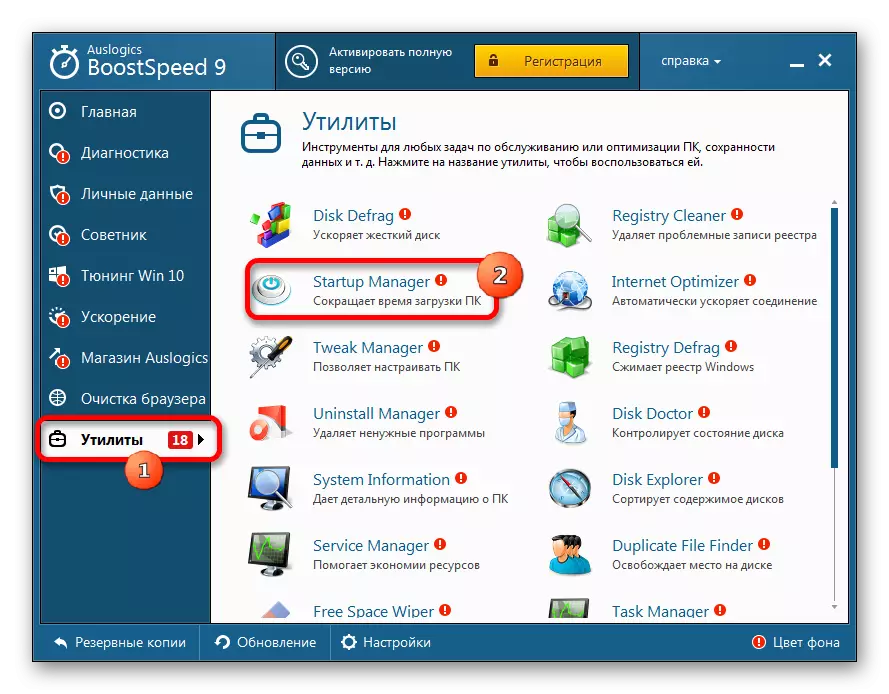
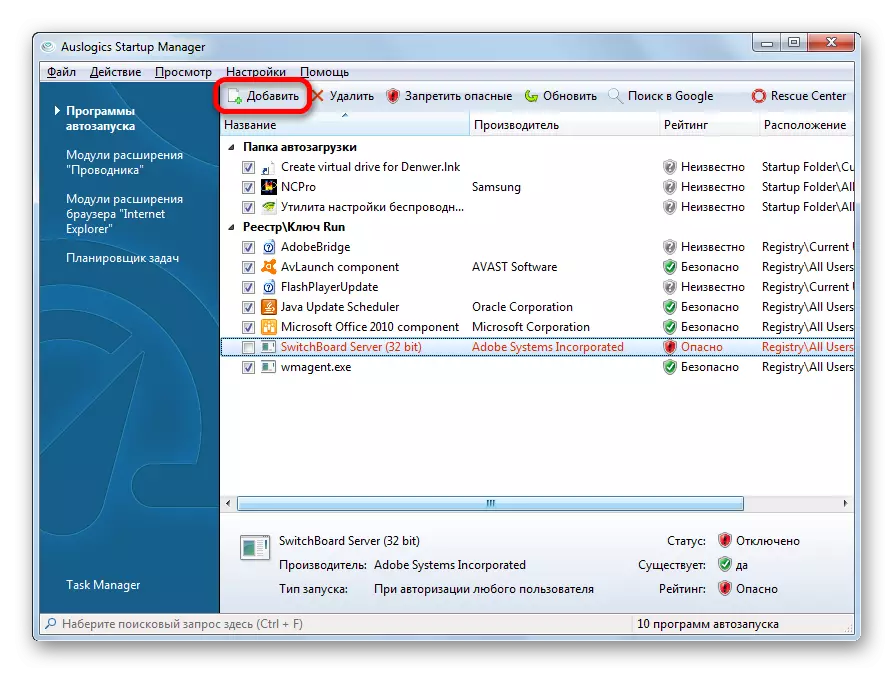
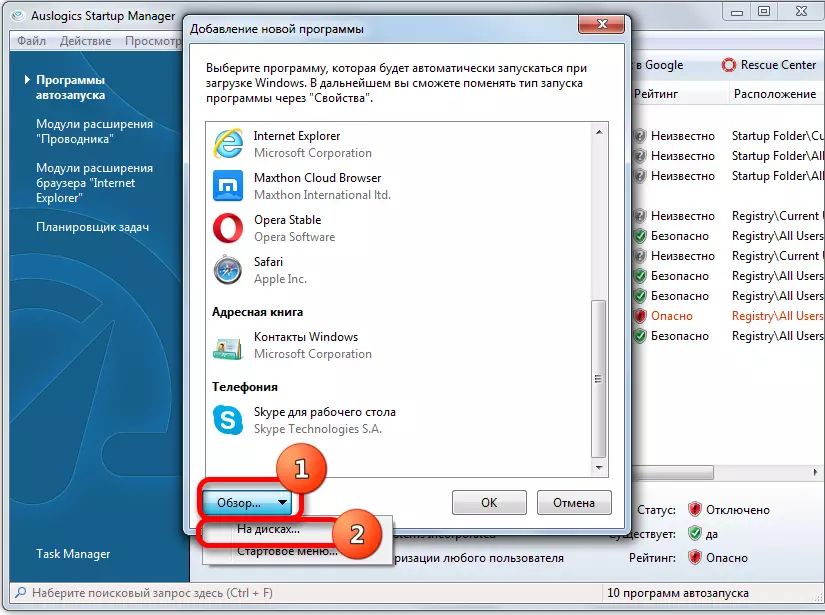
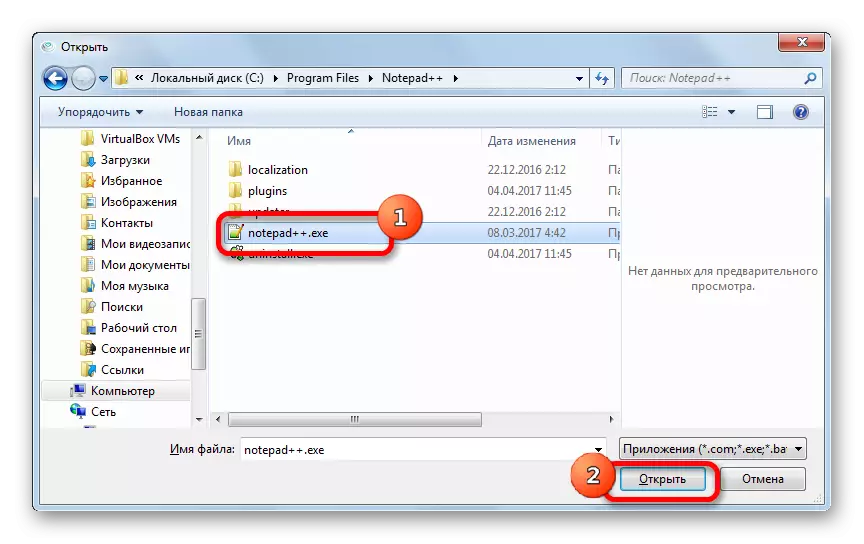
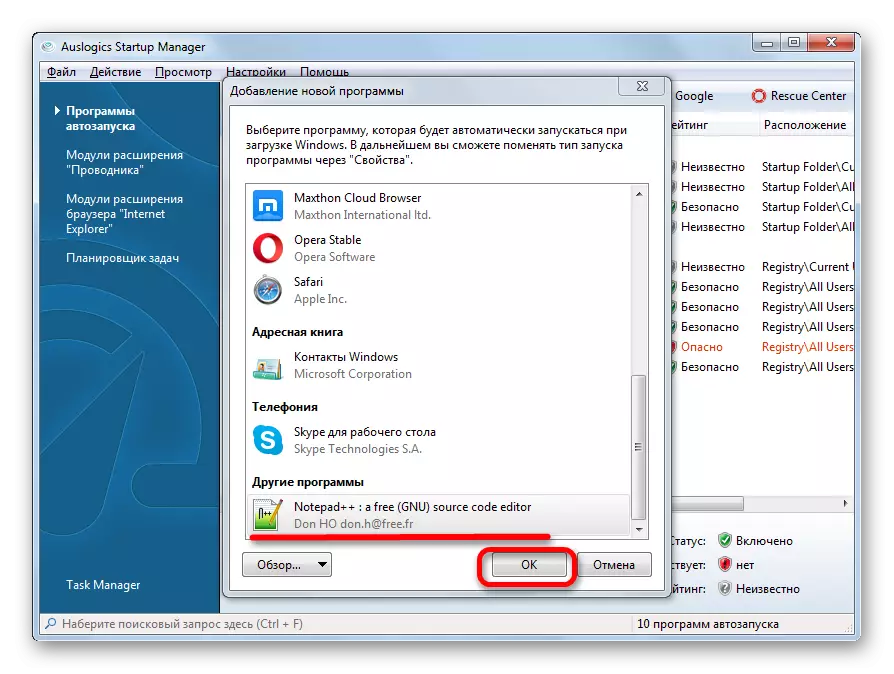
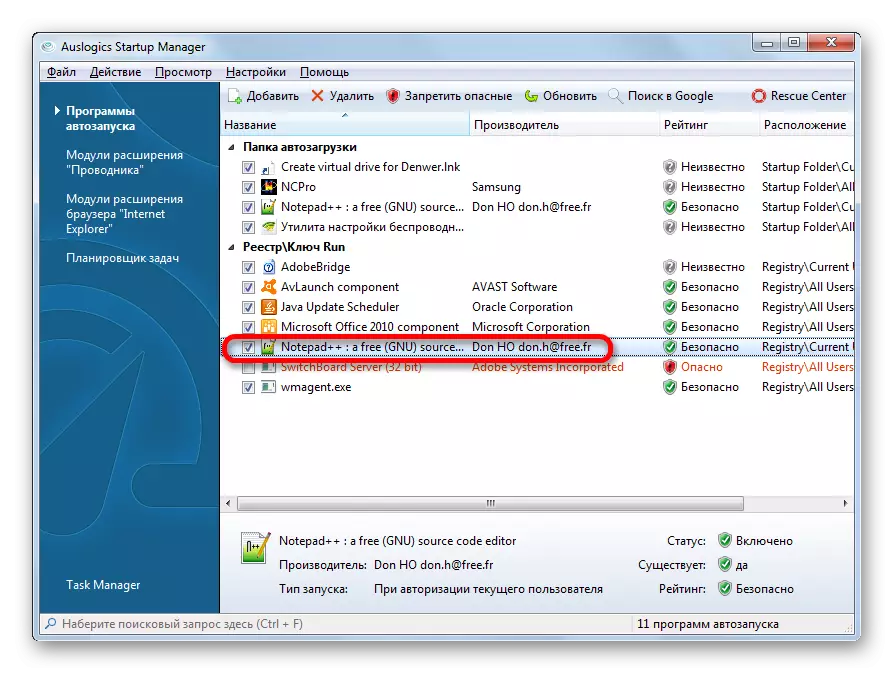
د بیان شوي میتود اصلي زیان دا دی چې د کارونې Auslogic ډیروډونو سیټ څخه وړیا ندي.
3 میتود: د سیسټم سازونې
په اټکورن کې شیان اضافه کړئ ستاسو د خپل وینډوز فعال کارولو په کارولو سره کارول کیدی شي. یو اختیارونه د سیسټم تشکیلات کارول دي.
- د تشکیلاتو کړکۍ ته تللو لپاره، د ګټلو + آر مطبوعاتو کارولو سره "رنډ" وسیله ووایاست د پرانیستې کړکۍ په ډګر کې، بیان ورکړئ:
msconfig
په هو کلیک وکړئ.
- د "سیسټم تشکیلات" کړکۍ پیل کیږي. "پیل" برخې ته لاړشئ. دا دلته دی چې د برنامو لیست چې د دې ب feature ه چمتو شوي. هغه غوښتنلیکونه چې په لیکا کې یې لیکلي دي په نښه شوي. په ورته وخت کې، د اتوماتیک لانټ معلولین فعالیت سره په دنده کې هیڅ شی شتون نلري.
- د ټاکل شوي برنامې اتوماتیک ډاونلوډ کولو لپاره، دا چیک باکس تنظیم کړئ او په OP کلیک وکړئ.
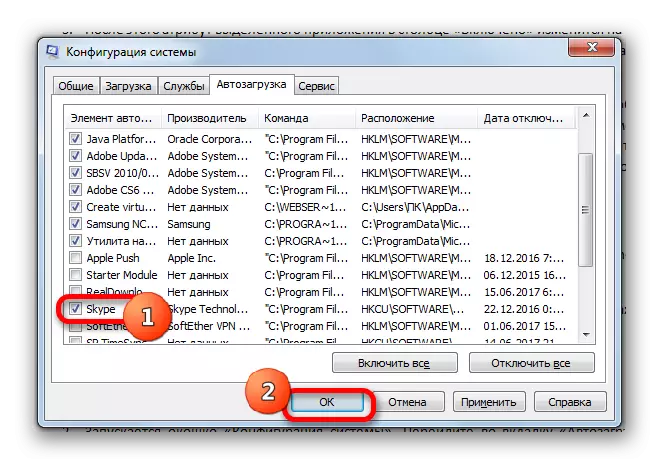
که تاسو غواړئ ټول غوښتنلیکونه لیکوالانو ته اضافه کړئ، د ترتیب کولو کړکۍ لیست کې وړاندې کړئ، نو بیا په "ټولولو کې فعال کړئ" کلیک وکړئ.
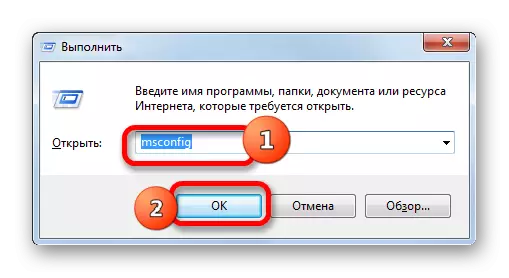
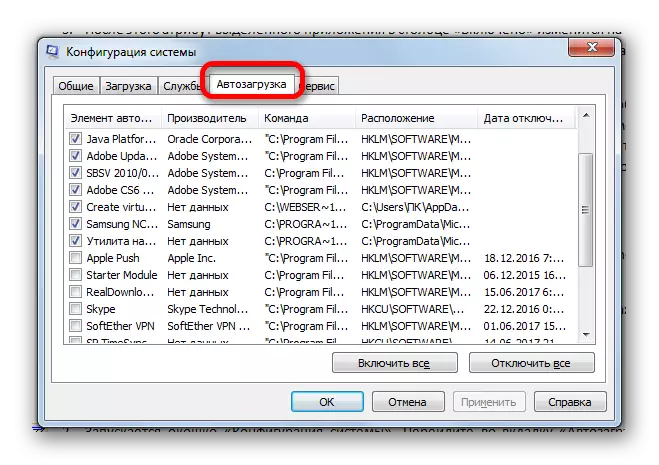
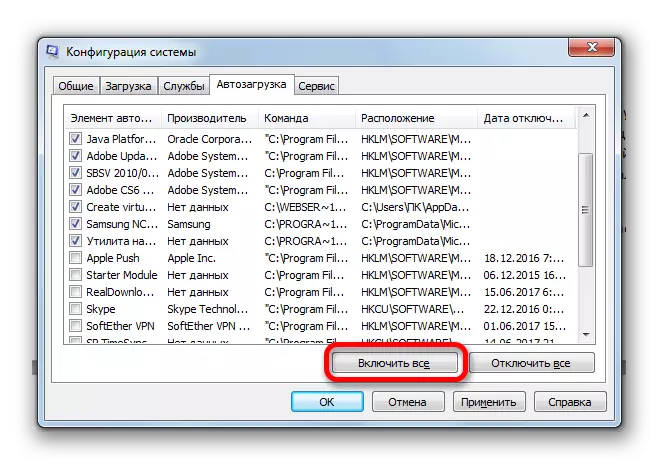
د دندې ترسره کولو دا اختیار خورا اسانه دی، مګر دا ورته زیان لري ځکه چې دا د CCLANAR سره میتود لري: یوازې هغه برنامې چې مخکې یې اتوماتیک ته نافعال درلود.
څلورم میتود: د پیل فولډر ته یو لنډلاګ اضافه کړئ
څه باید وکړو که تاسو اړتیا لرئ د جوړ شوي وینډوز جوړونې اوزار سره د ځانګړي برنامې اتوماتیک پیل تنظیم کړئ، مګر دا سیسټم ترتیب کې لیست کې ورک دی؟ پدې حالت کې، د ځانګړي سټورن فولډرو څخه یو ته د مطلوب غوښتنلیک پته سره یو شارټ کټ اضافه کړئ. له دې پوښیو څخه ډیزاین شوی چې په اوتومات ډول غوښتنلیکونه ډاونلوډ کړي کله چې سیسټم د هر کارن پروفایل لاندې سیستم ته ننوځي. سربیره پردې، د هرې پروفایل لپاره جلا لارښود شتون لري. کاریالونه چې د ورته نظارتونو کې لنډ شمیرې به په اتوماتيک ډول پیل شي که تاسو د یو ځانګړي کارونکي نوم لاندې سیستم دننه کړئ.
- د دې لپاره چې د استقلون کتلاګ ته لاړ شي، د "پیل" ت button ۍ باندې کلیک وکړئ. نوم "ټول برنامې" تعقیب کړئ.
- په لیست کې وګورئ "آٹو بارولو" لارښود. که تاسو غواړئ یوازې د سټورن کار غوښتنلیک تنظیم کړئ کله چې په اوسني پروفایل کې سیسټم ته ننوتل، په لیست کې د "خلاص" اختیار په کلیک کولو سره.

همدارنګه د اوسني پروفایل لپاره لارښود کې، امکان شتون لري چې د "رن" کړکۍ له لارې حرکت وشي. د دې کولو لپاره، د ګټل + r کیکاږئ په پیل کړکۍ کې، بیان ورکړئ:
شیل: پیل.
په هو کلیک وکړئ.
- د اتومات ډرایی لارښود پرانيستئ. دا اړتیا لري چې د مطلوب څیز په حواله یو لیبل اضافه کړي. د دې کولو لپاره، د کړکۍ په ښي ډله کې د کړکۍ او په لیست کې کلیک وکړئ، "فارغ" غوره کړئ. په اضافي لیست کې په لیبل لیکه کې کلیک وکړئ.
- د لنډې جوړښت کړکۍ پیل شوې. د روسيچایټر په غوښتنلیک کې د غوښتنلیک پته مشخص کولو لپاره، کوم چې تاسو غواړئ په لیکو کې دننه اضافه کړئ، په "براسټ" کلیک وکړئ.
- د فایل او فولډر لیدونکي کړکۍ پیل کیږي. په ډیری قضیو کې، د خورا لږ استثنا لپاره، د وینډوز 7 برنامې د لاندې پتې سره په لارښود کې موقعیت لري:
C: \ د پروګرام فایلونه
نومول شوي لارښود ته لاړ شه او مطلوب عملي کولو وړ فایل غوره کړئ، کله چې تاسو اړتیا لرئ فرعي فولډر ته لاړشئ. که چیرې نادره قضیه وړاندې شي کله چې غوښتنلیک په ټاکل شوي لارښود کې موقعیت نلري، نو واقعیا پته ته لاړشئ. وروسته له هغه چې انتخاب جوړ شي، په کلیک وکړئ.
- د لیبل جوړونې کړکۍ ته راستون شئ. د څیز پته په ساحه کې ښکاري. "بل" کلیک وکړئ.
- یوه کړکۍ پرانيستل، په هغه برخه کې چې د لیبل نوم ورکولو وړاندیز کیږي. په پام کې نیولو سره دا شارټ کټ به یو خالص تخنیکي دنده ترسره کړي، نو هغه ته یو نوم ورکړئ چې سیسټم په اوتومات ډول ګمارل شوی وي، دا هیڅ حس نه کوي. په تلواله، نوم به د مخکې ټاکل شوې فایل نوم وي. له همدې امله، یوازې "چمتو" فشار ورکړئ.
- له هغې وروسته، لیبل به د اتومات په ډاونلوډ کې اضافه شي. اوس غوښتنلیک ته چې تړاو لري دا به پخپله خلاص شي کله چې کمپیوټر د اوسني کارونکي نوم لاندې پیل شي.
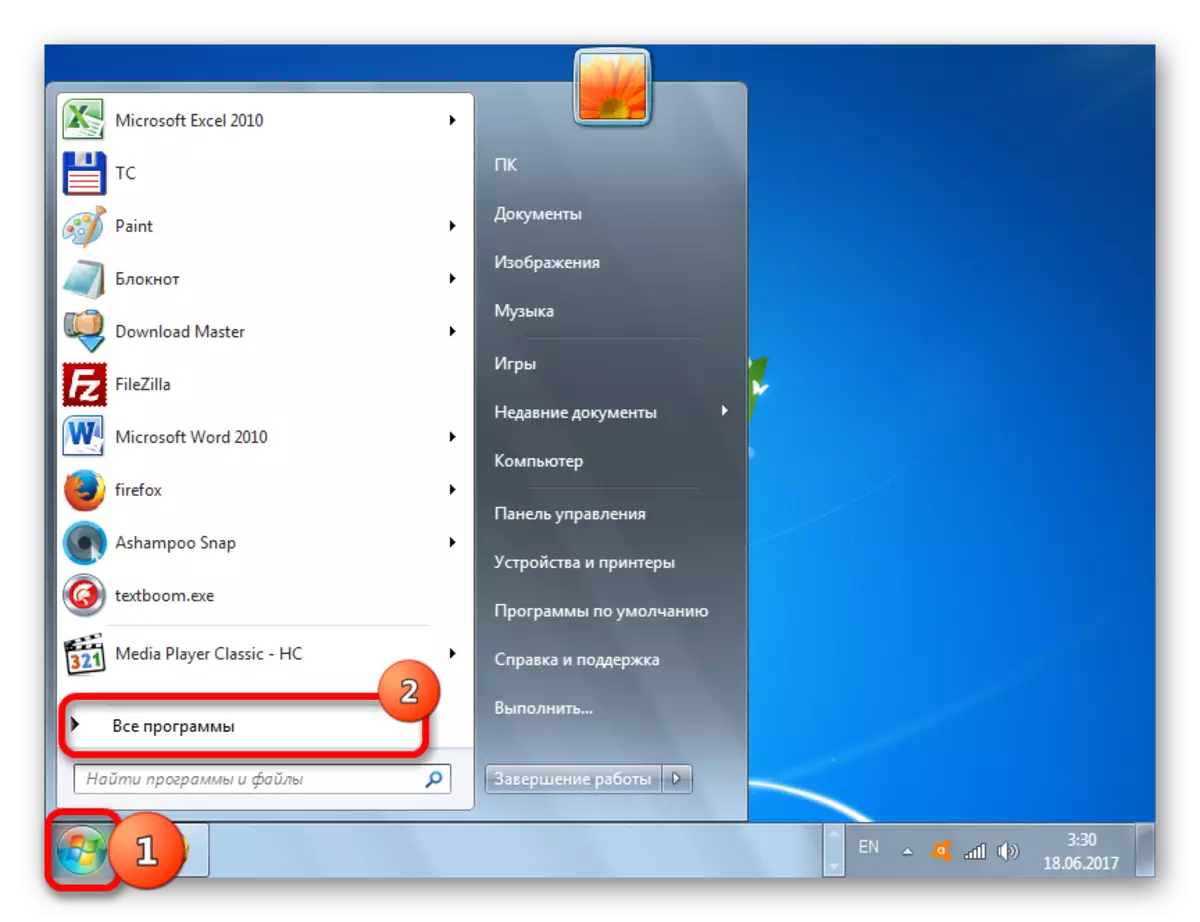
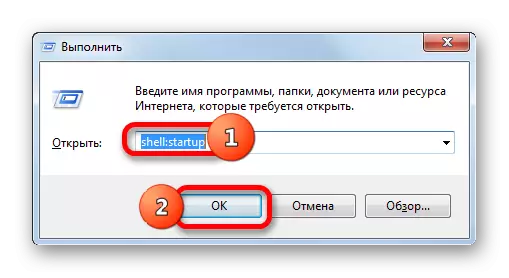
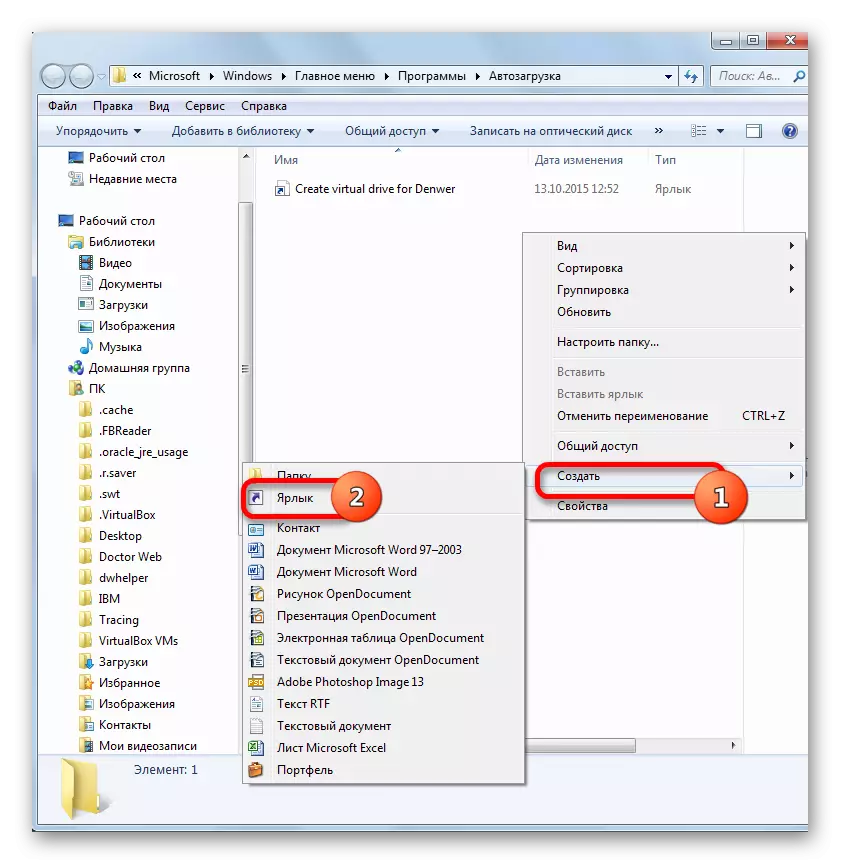
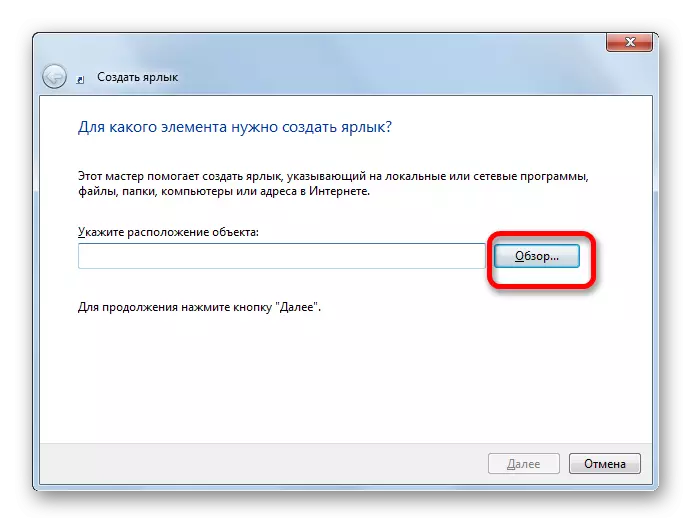
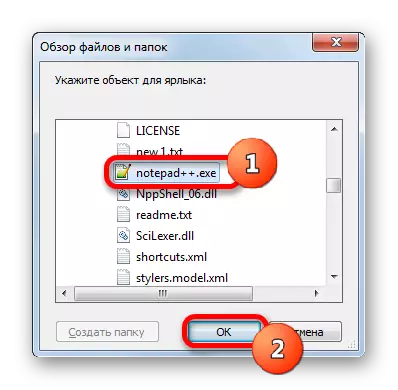
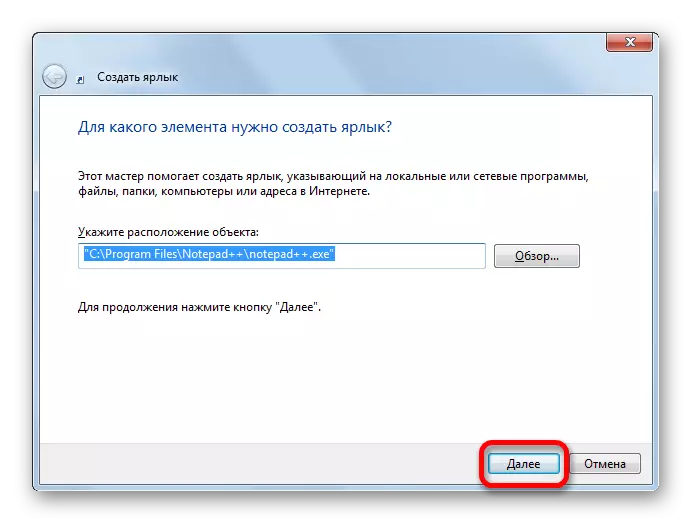

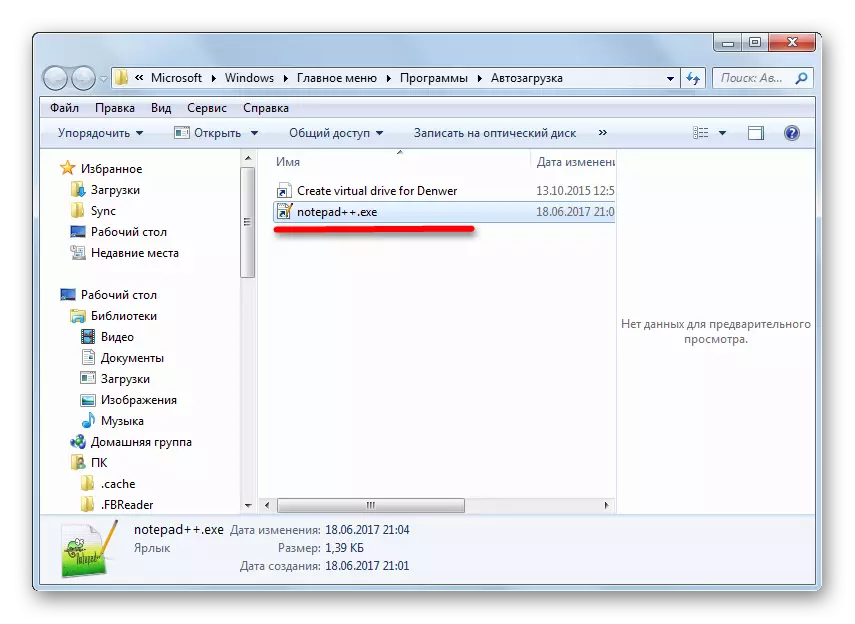
دا ممکنه ده چې د بالکل ټول سیسټم حسابونو لپاره په لیکو کې یو شی اضافه کړئ.
- د پیل ت button ۍ له لارې "پیل" لارښود ته ځي، د دې په سم کلیک کلیک وکړئ. په خلاص لیست کې، د ټولو مینو لپاره د بشپړ مجموعه "وټاکئ.
- لارښود به پیل شي، چیرې چې د سافټویر لیبل د لیست لپاره ساتل شوي کله چې سیستم ته د کومې پروفایل لاندې سیسټم ته ننوځي. د نوي لیبل اضافه کولو پروسه د ځانګړي پروفایل فولډر لپاره ورته پروسې څخه توپیر نلري. نو ځکه، موږ به د دې پروسې په اړه په جلا توګه مخه ونه کړو.
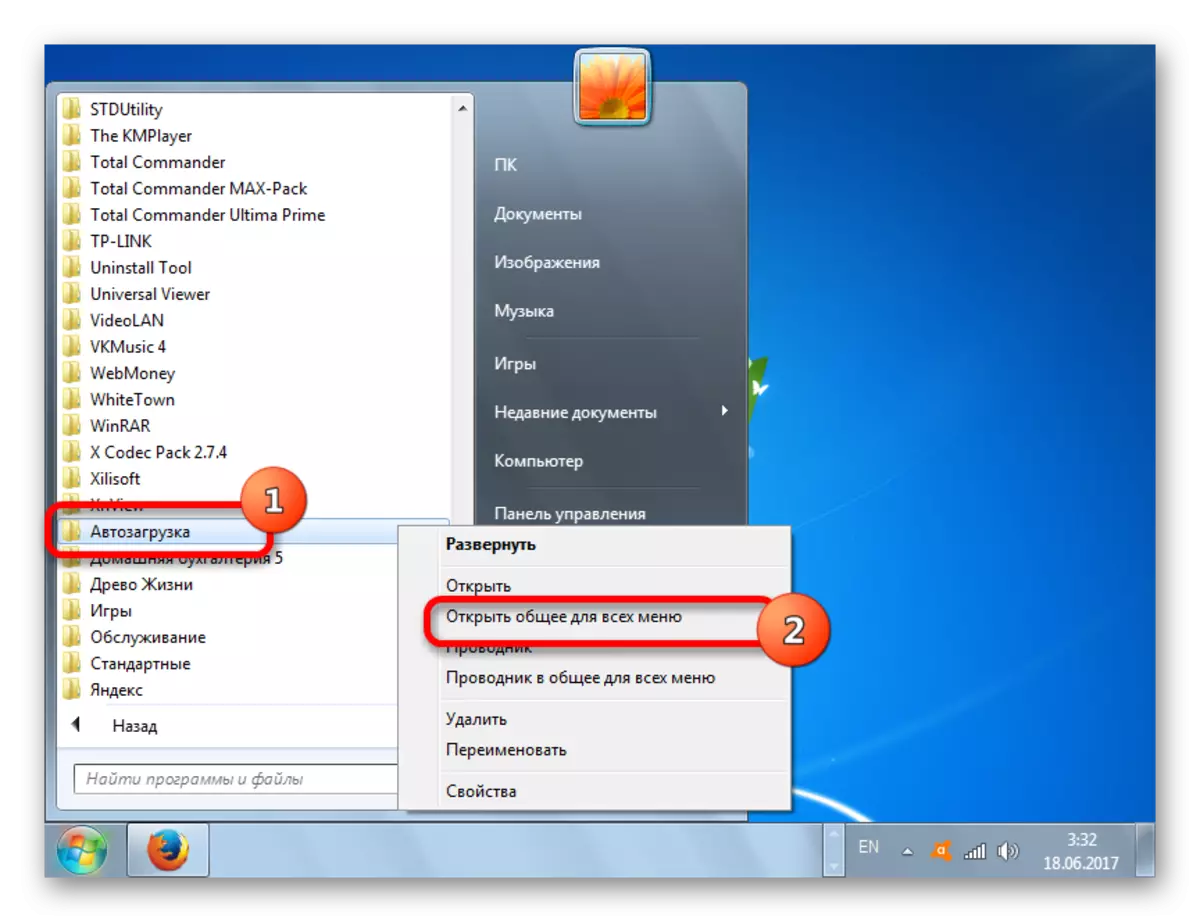
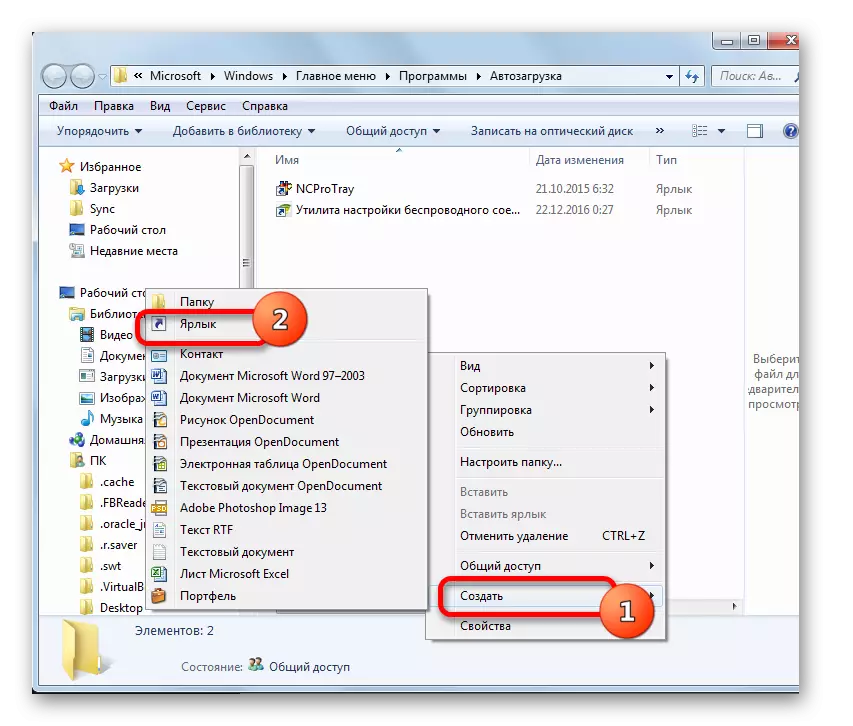
5 میتود: د کاري مهالویش
همچنان، د شیانو اتوماتیک پیل کول د دندې مهالویش په کارولو سره تنظیم کیدی شي. دا به تاسو ته اجازه درکړي چې کومه برنامه پرمخ بوځي، مګر دا میتود په ځانګړي ډول د هغه څیزونو لپاره چې د حساب کنټرول (UAC) له لارې پرمخ وړل کیږي. د ټاکل شوي عناصرو لیبلونه د شیل آیکون سره نښه شوي. حقیقت دا دی چې دا ممکنه نه ده چې په اتومات ډول د دې د لیبل په پالیسۍ کې ورته برنامه پیل شي، مګر د کاري مهالویش کولی شي د دې دندې سره مقابله وکړي.
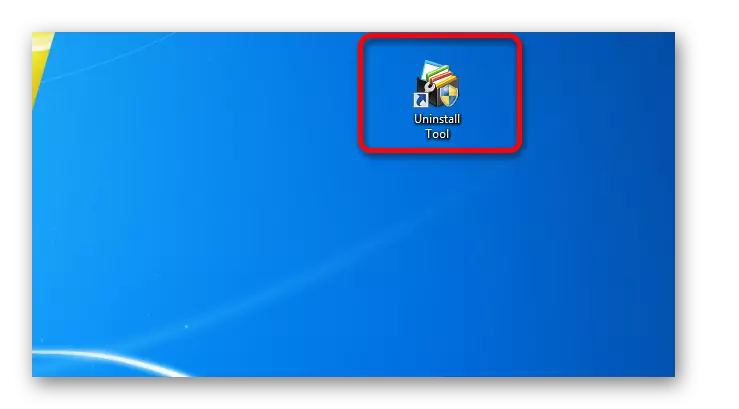
- د دندې مهالویش ته د تګ لپاره، د پیل ت button ۍ کلیک وکړئ. د "کنټرول پینل" ثبتولو له لارې حرکت وکړئ.
- بل، د "سیسټم او امنیت" په نوم - کلیک وکړئ.
- په یوه نوې کړکۍ کې، په "اداره" کلیک وکړئ.
- د وسایلو لیست سره یوه کړکۍ به خلاص شي. د دې "دندې مهالویش" کې غوره کړئ.
- د پروسې مهالویش وینډوز په لاره اچول کیږي. "د" عمل "بلاک کې، په نوم کلیک وکړئ" دنده رامینځته کول "په نوم کلیک وکړئ ...".
- د "جنرال" برخه اخیستل د "نوم" سیمې کې، ستاسو لپاره هیڅ اسانه نوم دننه کړئ، ځکه چې تاسو کولی شئ دا دنده وپیژنئ. توکي ته نږدې "د لوړو لومړیتوبونو سره چلول" ډاډه اوسئ چې بکس چیک کړئ. دا به اتوماتیک بارولو ته اجازه ورکړي حتی کله چې اعتراض د UAC لاندې روان وي.
- "محرک" برخه ته لاړشئ. د "جوړونې ..." کلیک وکړئ.
- د ټرک جوړښت وسیله پیل کیږي. د "پیل کار" په ساحه کې، غوره کړئ کله چې سیسټم ته د ننوتلو پرمهال "غوره کړئ". په هو کلیک وکړئ.
- د کاري کښت کړکۍ "عملونو" برخې ته لاړشئ. "جوړول" ... "کلیک وکړئ.
- د عمل رامینځته کولو وسیله پیل شوې. د "عمل" ساحه، د "پیل کولو برنامه" ارزښت کې باید تنظیم شي. د "برنامې یا سکریپټ" ډګر ښیې ته، د "عمومي کتنه کلیک وکړئ ..." ت button ۍ.
- د څیز انتخاب کړکۍ په لاره اچول کیږي. لارښود ته په دې کې حرکت وکړئ چیرې چې د مطلوب غوښتنلیک فایل موقعیت لري، دا روښانه کړئ او خلاص کلیک وکړئ.
- د عمل کړکۍ ته له راستنیدو وروسته، په کلیک وکړئ.
- د دندې جوړونې کړکۍ ته راستنیدل، خورا "ښه" فشار ورکړئ. تاسو اړتیا نلرئ چې "شرایطو" او "پیرامیټرو" برخو ته لاړشئ.
- نو، موږ دنده پیدا کړه. اوس کله چې سیسټم وباسي، ټاکل شوې برنامه به پیل شي. که په راتلونکي کې تاسو اړتیا لرئ دا دنده حذف کړئ، نو د دندې مهالویش په چلولو سره، د وینډوز په کی left کړکۍ کې دننه "دندې مهالویش کتابتون" په نوم کلیک وکړئ. بیا، د مرکزي بلاک په پورتنۍ برخه کې، د دندې سیټ نوم ومومئ، کلیک یې ښیې کلیک وکړئ او له لیست څخه چې خلاصې شوي "حذف کول غوره کړي.
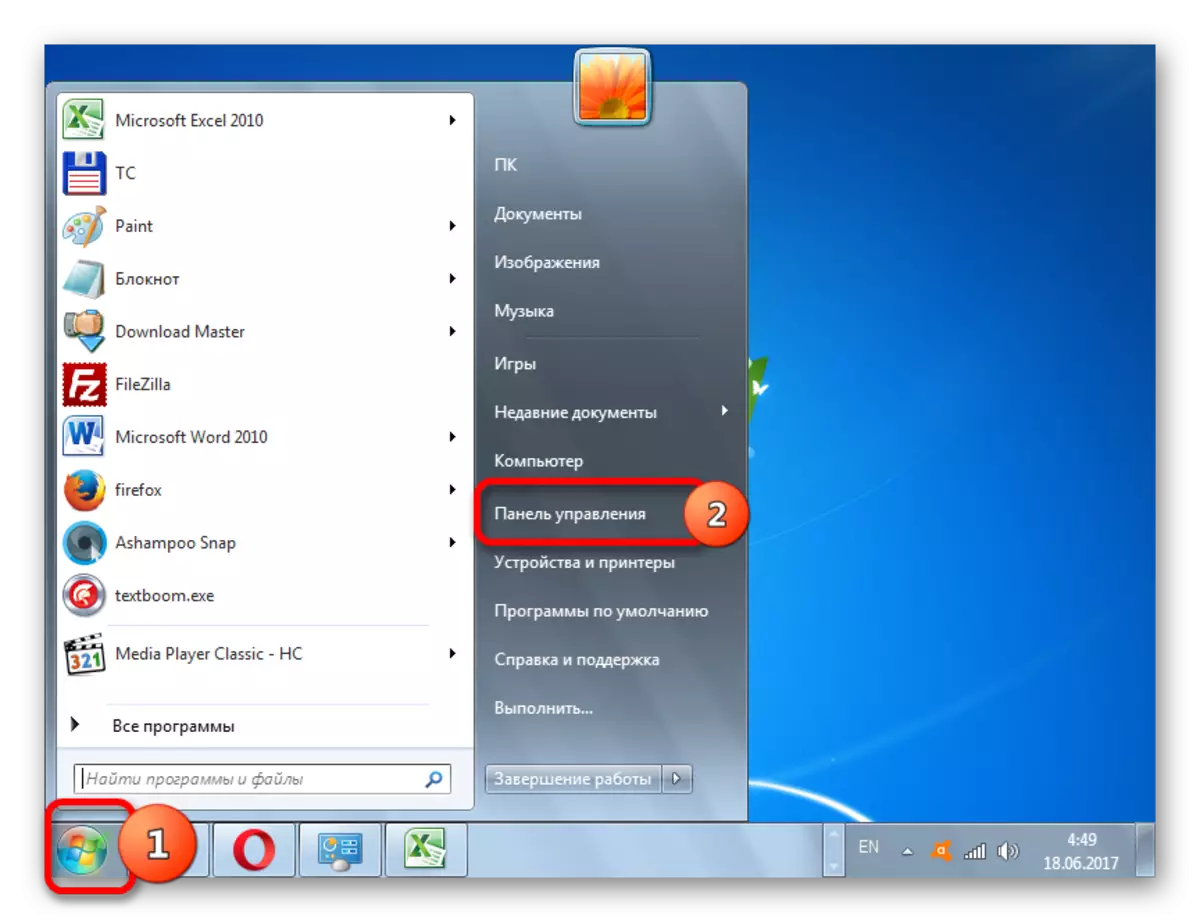
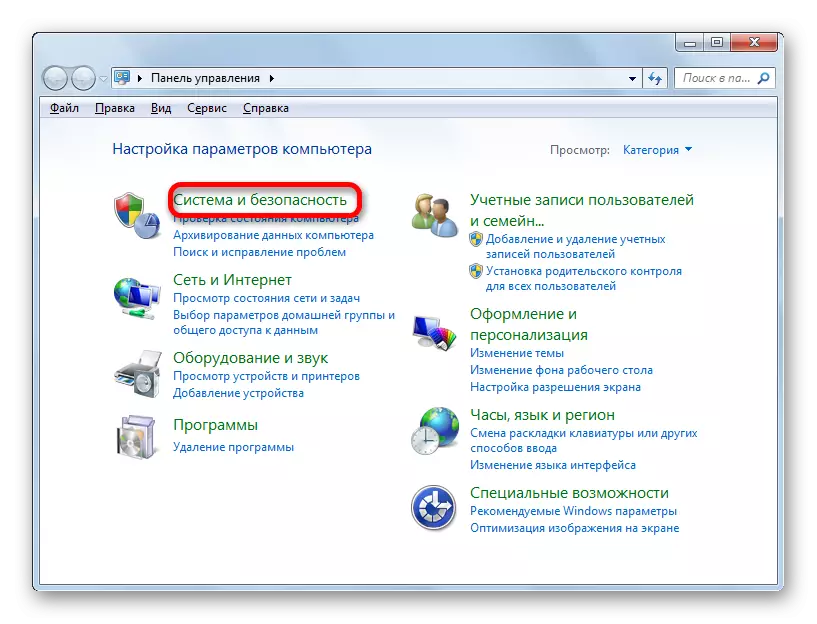
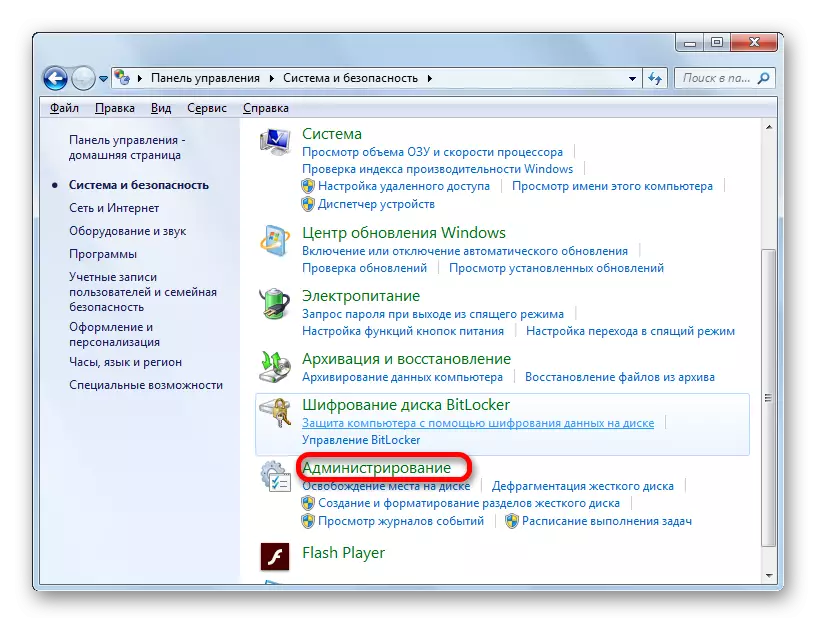
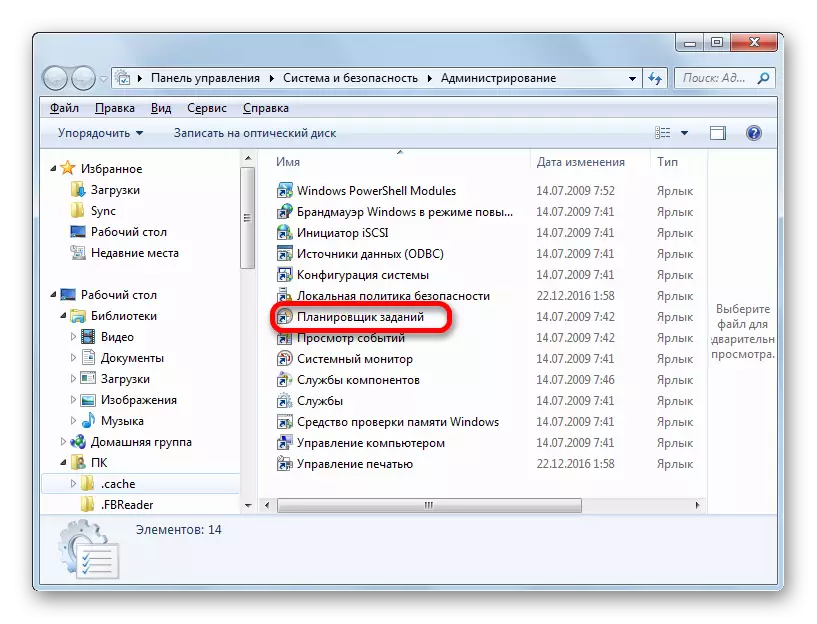
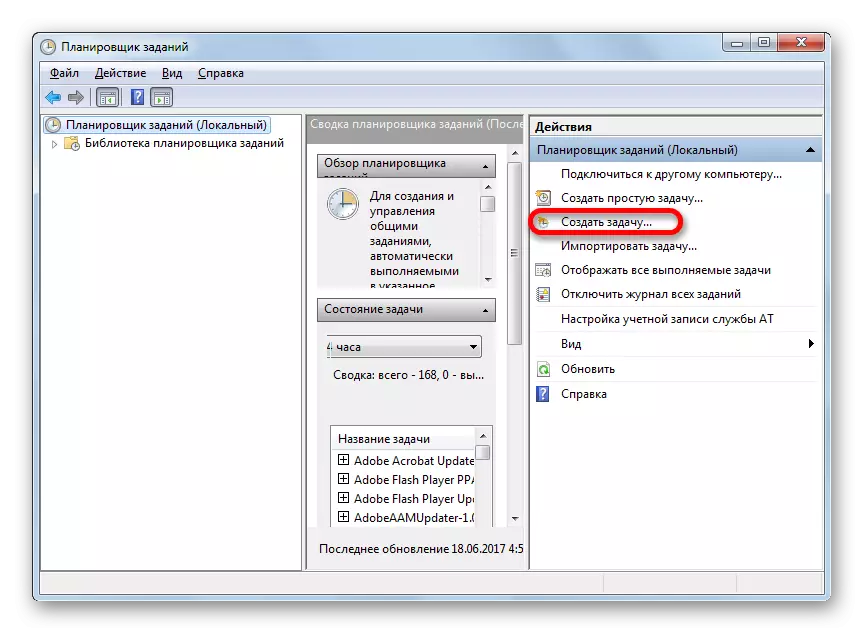
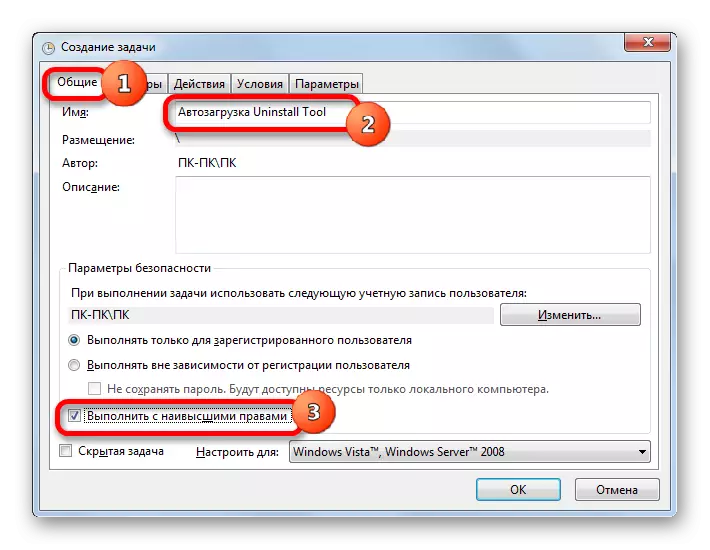
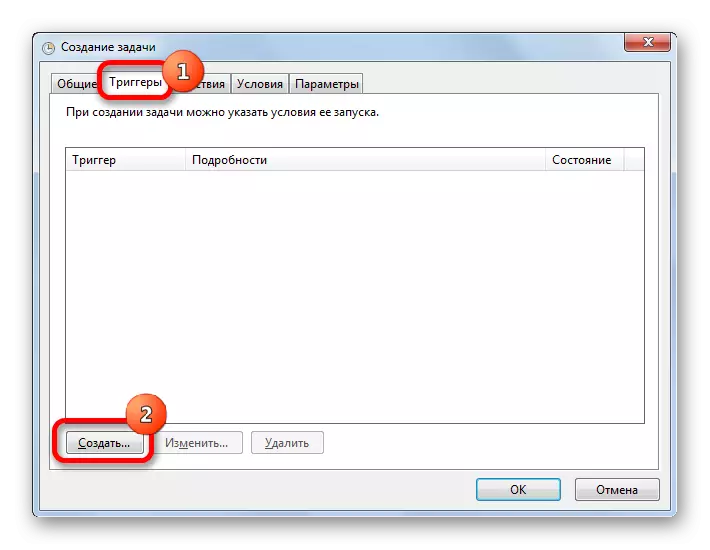
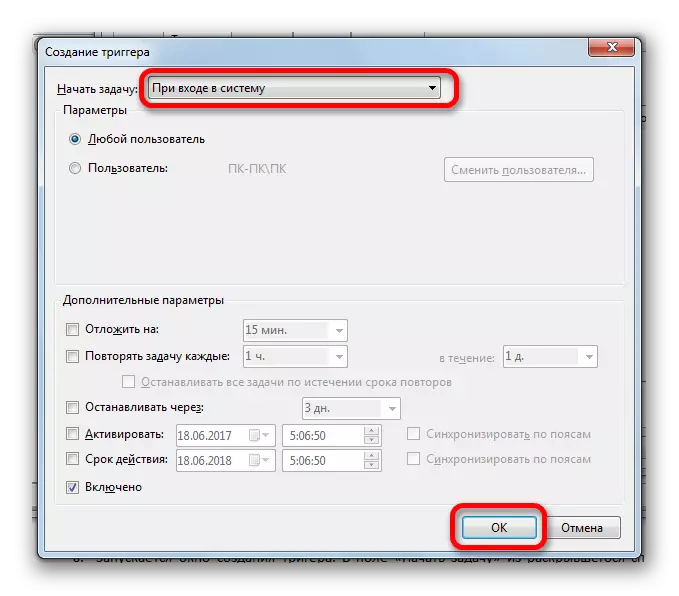
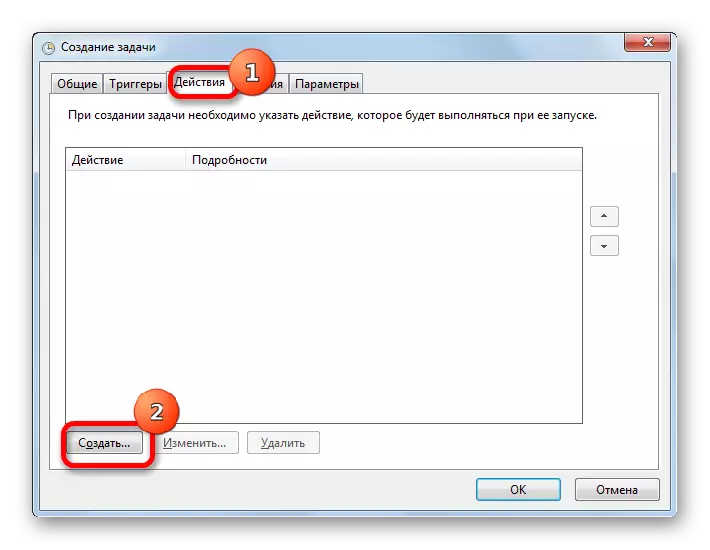
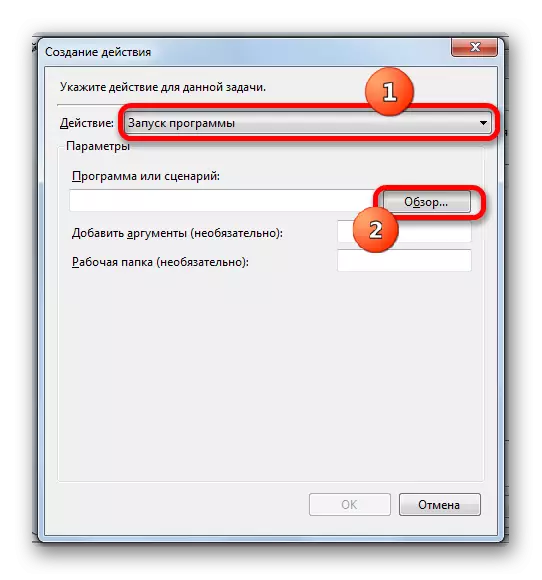
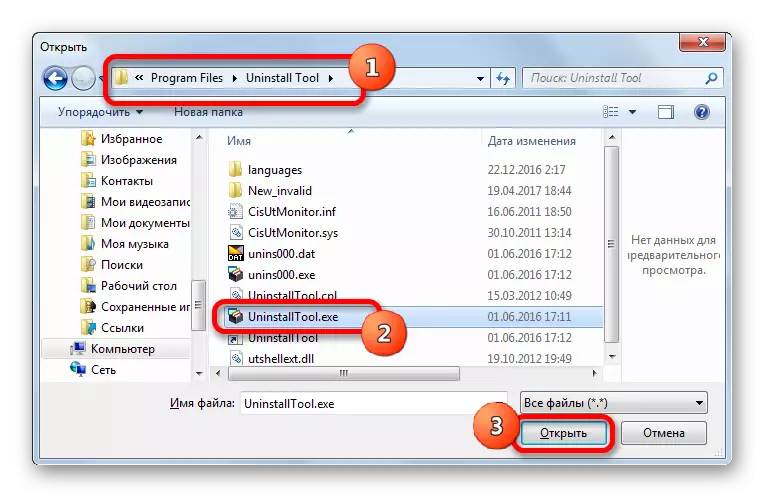
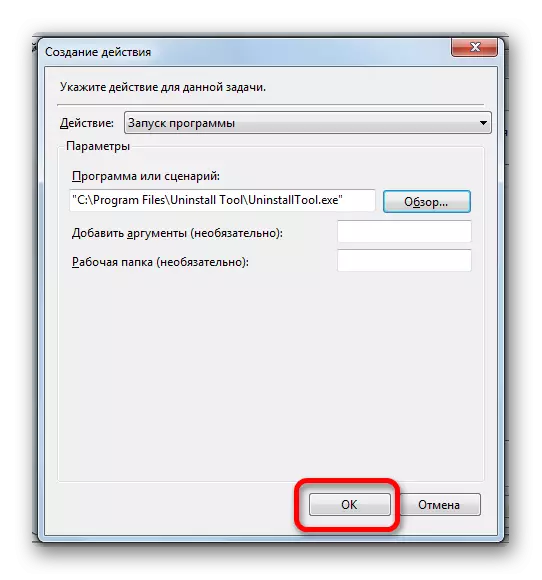
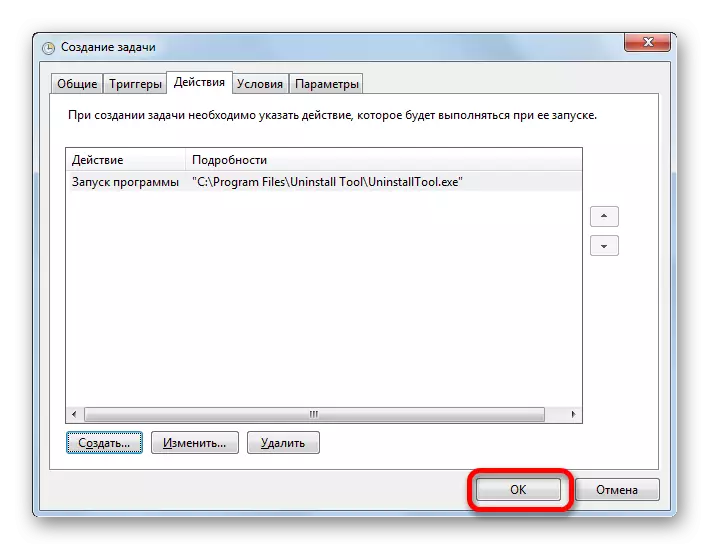

وینډوز لیکان ته د ټاکل شوي برنامې اضافه کولو لپاره یو څو اختیارونه شتون لري 7. ټاکل شوې دنده د جوړ شوي سیسټم جوړ شوي سیسټم او دریمې ډلې کارولو په کارولو سره ترسره کیدی شي. د یو ځانګړي طریقې غوره کول د نورو کاروونکو لپاره په لیکو پورې اړه لري یا یوازې د اوسني حساب لپاره، ایا یوازې د متحده ایاالتو غوښتنلیک لپاره په لیکو کې یو شی اضافه کول، ایا یوازې د UAC غوښتنلیک پیل شوی، که نه. د اختیار په ټاکلو کې وروستي رول نه کوي د کارونکي لپاره پخپله د کړنلارو ترسره کولو اسانتیا هم اخلي.
